DAMINION ONLINE-HILFE
Automatische Synchronisation
Standardmäßig werden alle Tag-Informationen, die Sie in Daminion den Elementen zugewiesen haben, ausschließlich im Katalog gespeichert. Daminion kann diese Informationen aber auch zusätzlichen in den Original-Dateien speichern, wenn Sie möchten. Dies hat z.B. den Vorteil, dass dadurch die Metadateninformationen doppelt gesichert sind - einmal im Katalog und zusätzlich in der Datei selbst.
Hierbei schreibt Daminion bei den Dateiformaten, die den IPTC/XMP Standard unterstützen (z.B. JPEG- oder MP3-Dateien), direkt in die Datei. Bei anderen Dateiformaten, wo das z.B. nicht möglich ist, wird eine zusätzliche XMP-Datei erstellt und in diese geschrieben. Diese XMP-Datei weist dabei denselben Dateinamen wie die Originaldatei auf und wird im selben Ordner abgelegt.
In den Daminion Grundeinstellungen können Sie exakt vorgeben, ob und in welchen Bereichen Daminion die Daten jeweils ablegen soll. Weitere Informationen dazu finden Sie im Kapitel Daminion Grundeinstellungen
Die automatische Synchronisation ist in Daminion standardmäßig ausgeschaltet und muss von Ihnen erst aktiviert werden. Ist diese Funktion aktiv, werden fortan alle Änderungen, die Sie im Katalog durchführen, automatisch als Hintergrund-Prozess auch in die Dateien geschrieben. Dies kann aber, je nach Menge der veränderten Daten, zu einem erhöhten Datentransfer führen, was wiederum die Netzwerk-Performance negativ beeinflussen könnte.
Katalog-Daten mit den Dateien synchronisieren
Bevor Sie mit der Synchronisation starten, können Sie zunächst schauen, ob und wie viele Dateien zur Synchronisation anstehen.
Navigieren Sie dazu zur unteren Funktionsleiste des Browser-Fensters.
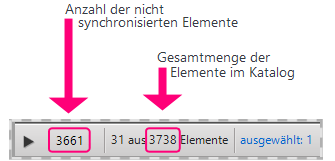
Im linken Bereich sehen Sie die Anzahl der nicht synchronisierten Elemente und rechts daneben die Gesamtzahl der Elemente im Katalog.
In unserem Beispiel sind 3661 Elemente von insgesamt 3738 Elementen nicht synchron.
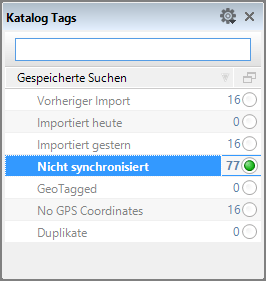
Den Status der Synchronisierung können Sie auch im Katalog Tags-Panel einsehen. Navigieren Sie dazu im Katalog Tags-Panel zur Tag-Rubrik "Nicht synchronisiert". Mit Klick auf den kleinen Kreis rechts neben dem Eintrag, werden alle nicht synchronisierten Elemente (77) im Browser angezeigt.
Starten der Auto-Synchronisation
Navigieren Sie zur rechten oberen Ecke des Browser-Fenster. 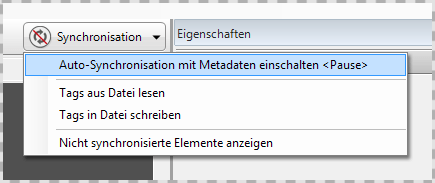
Mit Klick auf den Schalter "Synchronisation" öffnet sich eine Auswahlliste, aus der Sie den Befehl "Auto-Synchronisation mit den Metadaten einschalten <Pause>" auswählen.
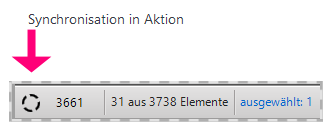
Daminion beginnt nun mit dem Synchronisieren der Daten. Der aktuelle Status der Synchronisierung wird jetzt im linken unteren Info-Bereich angezeigt.
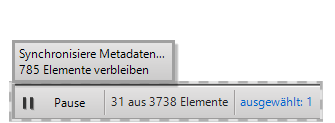
Wenn Sie nun bei laufender Synchronisierung den Mauszeiger auf diesen Bereich bewegen, öffnet sich zum einen ein Info-Fenster mit der Restanzeige und zum anderen ändert sich das Dreieck-Symbol zum Pause-Symbol.
Zum Anhalten der Auto-Synchronisation klicken Sie entweder hier auf den Schalter "Pause" oder rechts oben im Browser-Fenster auf den Schalter "Synchronisation" und wählen dort den Befehl "Synchronisierung läuft... <Klick für Pause>". In beiden Fällen wird die Synchronisation pausiert.
Sobald die Synchronisation abgeschlossen ist, ändert sich die Anzeige und es wird stattdessen ein grünes Häkchen angezeigt.
Es sind nun alle Elemente im Katalog mit ihren Original-Dateien synchronisiert.
Manuelles Starten der Synchronisation
Wenn Sie die Auto-Synchronisation nicht permanent aktiv haben möchten, so können Sie die Synchronisierung auch jeweils bei Bedarf manuell starten und beenden.
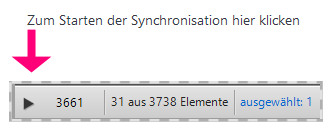
Navigieren Sie zum unteren linken Info-Bereich und klicken auf das kleine Dreieck-Symbol. Daminion beginnt nun mit dem Synchronisieren der Daten.
Inhaltsverzeichnis
Installation
● Installation Daminion Server
● Installation Daminion Standalon (Client)
● Systemanforderungen
● Aktivieren der Daminion Server Lizenz
● Aktivieren der Daminion Standalone Lizenz
Mediendateien Importieren
● Dateien importieren
● Upload in ausgewählten Ordner
● Import-Einstellungen für Anwender sperren
● Neu importierte Tags bestätigen
● Dateien von CSV-Datei importieren
● Dateiformate oder Ordner vom Import ausschließen
● Ein unbekanntes Dateiformat importieren
● Automatische Ordnerüberwachung
● Ordnerinhalt automatisch aktualisieren
● Ordnerinhalt manuell aktualisieren
● Lokale Kataloge importieren
● Adobe Lightroom Daten nach Daminion importieren
● Canto Cumulus Daten nach Daminion importieren
● Kamera-RAW Dateien in DNG umwandeln
Arbeiten mit Tags
● Verwendung von Tags
● Tags erstellen, zuweisen und entfernen im Eigenschaften Panel
● Tags erstellen, zuweisen und entfernen im Katalog Tags Panel
● Gruppen-Tags erstellen mit dem Katalog Tags Panel
● Tag Vorgaben erstellen und zuweisen
● Ein benutzerdefiniertes Tag erstellen im Desktop-Client
● Ein benutzerdefiniertes Tag erstellen im Web-Client
● Tag Bearbeitung für andere Nutzer sperren
● Tags in Datei schreiben und auslesen
● Tags von einem Element auf andere übertragen
● Zugriff auf zuletzt zugewiesene Tags
● Farbmarkierungen zuweisen
● Sterne Bewertung
● Elemente markieren
● Tag-Synonyme erstellen
● Ein Lizenz-Ablaufdatum setzen
● Kartenansicht für GEO-Referenzierung
● Tag-Listen exportieren und importieren
● Gesichtserkennung
Arbeiten mit Miniaturvorschaubildern
● Arten der Miniaturvorschaubilder und deren Bedeutung
● Miniaturvorschaubilder gruppieren
● Miniaturvorschaubilder drehen
● Anpassen der Informationen zu den Miniaturvorschaubildern
● Benutzerdefinierte Miniaturvorschaubilder hinzufügen
● Miniaturvorschaubilder für EPS- und Adobe Illustrator Dateien erstellen
● Miniaturvorschaubilder für AutoCAD Dateien erstellen
● Anzeigefarbe für Miniaturvorschaubilder mit transparenten Bereichen ändern
● Vorschauansicht beschleunigen
Verwaltung
● Vergleichsansicht für mehrere Bilder
● Die Vollbildansicht
● Arbeiten mit dem Ordner-Panel
● Ordner oder Elemente neu verknüpfen
● Verwenden der Ablage im Desktop Client
● Verwenden der Ablage im Web-Client
● Wasserzeichen hinzufügen
● Dateien umbenennen
● Dateien mittels Vorlageneditor automatisch umbenennen
● Das Erstellungsdatum von Elementen zu einen anderen Zeitpunkt verschieben
● Das Erstellungsdatum einer Datei ändern
● Elemente aus Katalog entfernen
● Elemente untereinander verknüpfen
● Ein Element im Windows-Explorer öffnen
● Duplikate Kontrolle
● PDF-Vorschau im Web-Client
● Das Vorschaufenster
● Arbeiten mit Sammlungen
● Einem Element Nutzungsinformationen hinzufügen und einsehen
● Die Kommentarfunktion im Web-Client
Bilder suchen und finden
● Die Schnellsuche
● Die erweiterte Suche
● Suchen im Katalog Tags Panel im Desktop-Client
● Suchen im Katalog Tags Panel im Web-Client
● Tags filtern im Eigenschaften Panel
● Tags filtern im Katalog Tags Panel
● Bilder nach ihrer Dominanten Farbe suchen
● Tags zuweisen Modus im Katalog Tags Panel
Exportieren
● Dateien aus einem Katalog exportieren
● Benutzerdefinierte Export-Voreinstellungen
● Filesharing Dienste einbinden
● Elemente zum Bearbeiten auschecken (Versionskontrolle)
● Elemente extern bearbeiten oder ansehen
● Elemente als E-Mail Anhang versenden
● Tags in CSV-Datei exportieren
● Einen Kontaktabzug als PDF-Datei erstellen
● Elemente in einen anderen Katalog verschieben
● Elemente Ausdrucken
Arbeiten mit Katalogen
● Funktionsweise von Katalogen
● Einen neuen Mehrbenutzer-Katalog erstellen
● Öffnen und anmelden am Mehrbenutzer-Katalog
● Einen neuen lokalen Katalog erstellen
● Arbeiten mit mehreren gleichzeitig geöffneten Katalogen
● Sicherung und Wiederherstellung von Katalogen
● Kataloge optimieren
● Kataloge im Web-Client
● Einen Mehrbenutzer-Katalog für bestimmte Benutzer sperren
Daminion einrichten
● Die Grundeinstellungen in Daminion
● Das Daminion Hauptfenster
● Anpassen der Arbeitsoberfläche
● Anpassen des Browswers
● Anpassen des Katalog Tag Panels
● Die anzuzeigenden Tag-Informationen im Eigenschaften Panel anpassen
● Der Single Tag Modus im Katalog Tags Panel
● Automatische Metadaten Synchronisation
● Das Server Administrations-Panel
● Metadaten Grundeinstellungen im Daminion Server
● Konfigurieren des Daminion Server Dienstes
● Die Benutzerverwaltung
● Zugriffssteuerung auf Ordner-Ebene im Web-Client
● Die Zugangssteuerung
● Active Directory Unterstützung
● Datensicherung der Daminion Server Daten
● Die Benutzer-Rollen konfigurieren
● Videovorschau im Web-Client aktivieren
● Die Warteschlange im Web-Client
● Den Web-Zugriff installieren
Tutorials
● Datenspeicherung innerhalb der Mediendateien
● UDP-Broadcasts abschalten
● Systemanforderungen und technische Infos
● Liste der unterstützten Dateiformate
● Das geeignete Speicherschema auswählen
● Rest-API Schnittstelle
● Tastaturkürzel